
Top 6 iPhone-Datei-Explorer für iPhone-Benutzer [Windows/Mac]

Das Betriebssystem von iPhone, iPad und iPod erlaubt Benutzern keinen Zugriff auf das Dateisystem. Viele argumentieren, dass die Unfähigkeit von iOS, einen detaillierten Überblick über mobile Geräte zu bieten, der größte Nachteil ist. Apple hat über eine Milliarde iPhones verkauft und iTunes als interne Lösung für die Dateiverwaltung entwickelt, aber es hat Einschränkungen. Obwohl Sie Kontakte, Musik und Videos mit iTunes verwalten können, ist die Verwaltung einzelner Anwendungen nicht seine Stärke. In diesem Handbuch werden die 6 besten iPhone-Datei-Explorer vorgestellt, die auf einem PC / Mac verwendet werden können, um Ihnen zu helfen, Dateien bequem auf einem iPhone zu durchsuchen.


Coolmuster iOS Assistant ist eine Software, mit der Sie alle Arten von Medien einfach verwalten und zwischen Ihrem iOS-Gerät und Ihrem PC oder Mac übertragen können. Es erweist sich aufgrund seiner Funktionen, wie z. B. der Backup-Verwaltung, als viel besser als iTunes. Es ist der beste iPhone-Explorer aufgrund seiner hervorragenden und fortschrittlichen Benutzeroberfläche und verschiedener außergewöhnlicher Funktionen, wie z. B. dem direkten Herunterladen von Webvideos auf Ihr Gerät.
Das Übertragen von Dateien von einem PC oder Mac auf Ihr iOS-Gerät ist nicht mehr schwierig. Diese Software vereinfacht den Vorgang und ermöglicht es Ihnen, Dateien einfach vom Computer auf ein iOS-Gerät herunterzuladen. Sie können unnötige Apps mit einem Klick von Ihren iOS-Geräten entfernen. Darüber hinaus können Sie Dateien wie Kalender, Fotos, Bücher, Musik und Wiedergabelisten direkt auf Ihrem Computer verwalten.
Wenn Sie Schwierigkeiten haben, Ihre Kontakte, Fotos oder sogar Musikordner auf Ihrem Apple-Gerät zu organisieren, versuchen Sie Coolmuster iOS Assistant. Es ist ein leistungsstarker Datenmanager, der speziell für iPhones, iPads und iPods entwickelt wurde. Sie können Kontakte in verschiedenen Formaten wie VCF, CSV und XML auf Ihren Computer exportieren . Sie können auch Kontaktdaten bearbeiten und ganz einfach Kontakte oder Kontaktgruppen hinzufügen oder löschen.
Hauptmerkmale:
Profis:
Nachteile:
So verwenden Sie diesen iPhone-Datei-Explorer:
01Installieren Sie das Programm auf Ihrem Computer. Nachdem Sie die richtige Version der App heruntergeladen haben, öffnen Sie sie, um die Benutzeroberfläche anzuzeigen. Verwenden Sie danach ein USB-Kabel, um Ihr Gerät mit dem Computer zu verbinden.
02Wenn Ihr Gerät angeschlossen ist, sollte die Software es automatisch erkennen. Daraufhin wird eine Popup-Meldung auf dem Computer angezeigt. Klicken Sie auf Ihrem Telefon auf die Option "Vertrauen" und dann auf die Option "Weiter", um fortzufahren.

03Nachdem die Software Ihr Gerät erkannt hat, können Sie alle Dateiordner sehen, die in verschiedenen Kategorien auf der primären Oberfläche organisiert sind. Wählen Sie die zu exportierenden Dateien aus. Öffnen Sie den Ordner, z. B. "Kontakte", und überprüfen Sie die Dateien. Wählen Sie das richtige Ausgabeformat und klicken Sie auf die Schaltfläche "Exportieren".

Lesen Sie auch:
Wie drucke ich Textnachrichten von iPhone / Android für das Gericht?
Wie übertrage ich Fotos vom Laptop auf das iPhone? 4 Methoden, um das Problem zu beheben
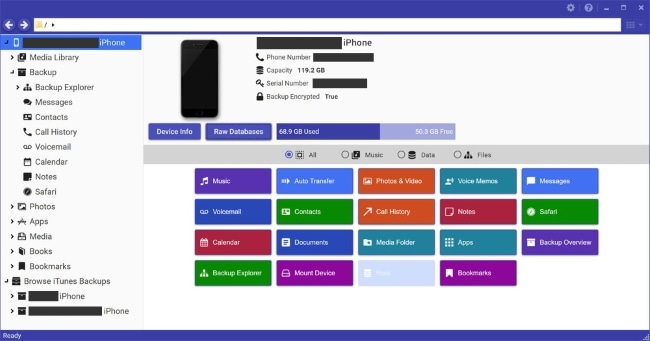
iExplorer ist ein iPhone-Dateimanager für den PC, mit dem Musik, Fotos, Nachrichten und mehr einfach von iDevices auf einen PC übertragen werden können. Dieser iPhone-Datei-Explorer verfügt über intelligente Funktionen. Es ermöglicht Ihnen, nicht gekaufte Musik per Drag & Drop auf iTunes zu übertragen.
Darüber hinaus können Sie schnell ganze Wiedergabelisten in iTunes neu erstellen, Ihre Nachrichten und Anhänge anzeigen, exportieren und archivieren sowie Sprachnotizen, Adressbücher, Kontakte, Notizen und andere Daten extrahieren. Mit iExplorer können Sie den Inhalt Ihres iPhone, iPad oder iPod ganz einfach und ohne großen Aufwand auf Ihrem Mac anzeigen.
Funktionen:
Profis:
Nachteile:
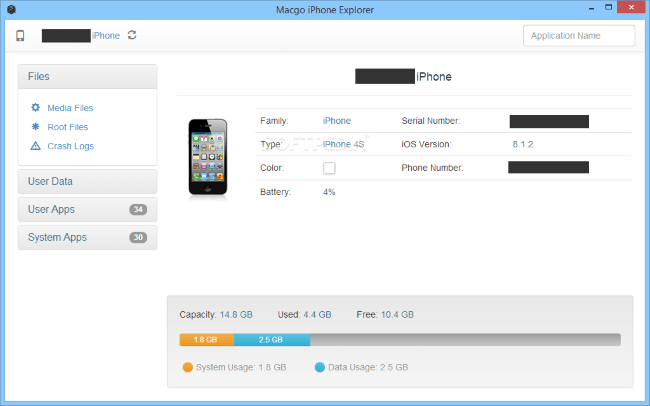
Diese Software ermöglicht es Mac-Benutzern, auf das Dateisystem ihrer iOS-Geräte zuzugreifen, es zu verwalten und zu untersuchen. Dieser iPhone-Datenbrowser für Mac ist nicht nur kostenlos, sondern bietet auch Datenschutz für Ihre Daten. Es zeichnet sich durch die Verwaltung von Anwendungsdateien aus und erleichtert die Übertragung und Sicherung von App-Daten zwischen iOS und Mac. Sie sollten diesen iPhone-Daten-Explorer verwenden, um sie auf Ihrem Mac sicher aufzubewahren. Dadurch wird ein versehentliches oder unvorsichtiges Löschen durch Sie verhindert.
Funktionen:
Profis:
Nachteile:
Hier gibt es noch mehr zu sehen:
So übertragen Sie Daten vom iPhone auf den PC ohne iTunes [9 Methoden]
3 Möglichkeiten, Textnachrichten vom iPhone auf den Computer zu übertragen? [Nicht zu verpassen]

iTools ist ein Tool, mit dem Sie Ihre iDevices auf Ihrem Windows- oder Mac-Computer verwalten können. Mit dieser Software können Sie Medien wie Musik, Videos, Bilder und Dateien auf Ihren iDevices effizient verwalten und durchsuchen. Es unterstützt auch die Verwaltung Ihrer persönlichen Informationen wie Kontakte, Anrufverlauf, Nachrichten, Notizen und Safari-Lesezeichen. Wenn Sie auf der Suche nach einem idealen iPhone-Datei-Explorer für Windows 10 sind, ist dies die App.
Dieser kostenlose iPhone-Dateibrowser bietet mehrere Optionen, z. B. das Installieren, Deinstallieren und Sichern Ihrer Apps. Sie können auch die Dateiinformationen Ihrer App durchsuchen. Darüber hinaus können Sie auf alle Ihre iTunes-Sicherungsdateien und den App Store zugreifen.
Funktionen:
Profis:
Nachteile:
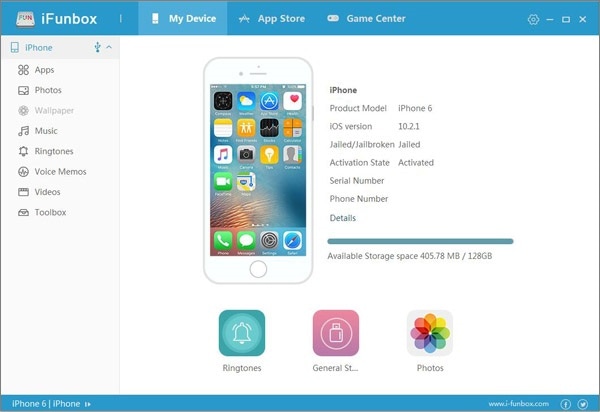
Viele iPhone-Benutzer sind mit iFunBox vertraut, die in der Mediaplayer-Welt als VLC bekannt ist. Mit diesem iPhone-Datei-Explorer können Sie auf jedes Dateisystem auf einem iOS-Gerät zugreifen, unabhängig davon, ob es einen Jailbreak hat oder nicht. Außerdem können Sie mühelos Anwendungen installieren und deinstallieren, eine Vorschau von Bildern als Hintergrundbilder anzeigen und auf gespeicherte Spiele zugreifen.
Funktionen:
Profis:
Nachteile:
Siehe auch:
Wie kann ich Dateien ohne iTunes vom PC auf das iPhone übertragen? [5 Wege]

Ein weiterer bester iPhone-Datei-Explorer, der von Windows 11 unterstützt wird, ist iMobie. Es ist sowohl ein App-Manager als auch ein Dateibrowser für iPhones und iPads, der vollständig Open Source ist. Es enthält einen Dateimanager-Bereich, mit dem Sie Daten zwischen Ihrem PC und iPhone verschieben können. Dieses Tool bietet die Möglichkeit, Ihr iPhone zu bereinigen, wodurch das iPhone verbessert und mehr Speicherplatz geschaffen wird. Es bietet eine umfassende Abdeckung und hohe Geschwindigkeit für alle iPhone-Modelle und ermöglicht eine schnellere Datenübertragung.
Funktionen:
Profis:
Nachteile:
Abgesehen vom ursprünglichen Datei-Explorer auf dem iPhone finden Sie auch viele iPhone-Explorer von Drittanbietern auf Windows oder Mac zum Verwalten von iPhone-Dateien. iMobie AnyTrans ist eine großartige Option, aber Sie können Ihre iTunes-Mediathek nicht verwalten. iMazing ist ein iPhone-Datei-Explorer, der vor allem für Anfänger einfach zu bedienen ist. Es sind jedoch Gerätesicherungen erforderlich, die in einigen Fällen langsamer als iTunes sein können.
Daher empfehlen wir Coomuster iOS Assistant , da er multifunktional ist und eine gute Leistung erbringt. Es ist auch ein ausgezeichneter Musikmanager, der iOS-Daten und iTunes-Sicherungsdateien auf einem Computer bearbeiten kann. Die Anwendung verfügt über eine übersichtliche und benutzerfreundliche Oberfläche, die die Verwaltung Ihrer iPhone-Daten erleichtert.
Verwandte Artikel:
Wie übertrage ich Musik effektiv vom iPhone auf den Computer? (4 Tipps)
So übertragen Sie Musik von iPod zu iPod [Muss gelesen werden]
[3 Wege] So übertragen Sie iBooks vom iPhone auf den PC
[Behoben] Wie übertrage ich Fotoalben problemlos vom iPhone auf den PC?
Wie übertrage ich Musik vom iPhone auf Mac? (Top 4 Möglichkeiten)
So kopieren Sie Kontakte vom iPhone auf die SIM-Karte (4 praktikable Möglichkeiten)





